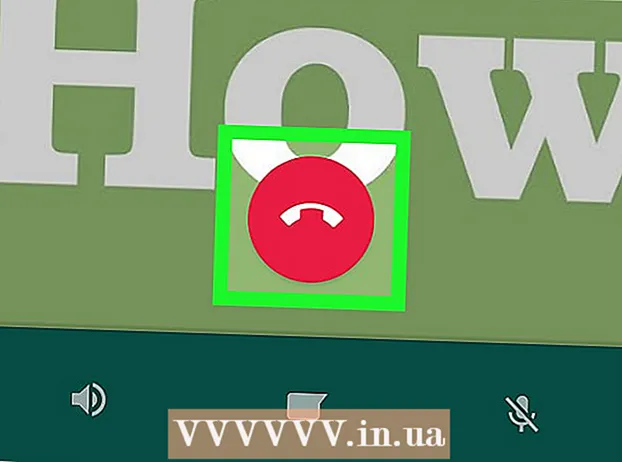Pengarang:
Clyde Lopez
Tanggal Pembuatan:
25 Juli 2021
Tanggal Pembaruan:
1 Juli 2024

Isi
- Langkah
- Metode 1 dari 3: Cara mengatur ulang BIOS di jendela pengaturan
- Metode 2 dari 3: Cara Melepas Baterai CMOS
- Metode 3 dari 3: Cara mengatur ulang jumper
- Tips
- Peringatan
Artikel ini akan menunjukkan kepada Anda cara mereset BIOS (Basic Input / Output System) ke pengaturan pabrik pada komputer Windows. Pada kebanyakan komputer, ini dapat dilakukan di jendela pengaturan BIOS, tetapi jika memasuki BIOS diblokir, Anda harus membuka casing komputer dan melepaskan baterai CMOS (dari motherboard) atau mengatur ulang jumper khusus (pada motherboard desktop).
Dalam beberapa kasus, jika Anda membuka casing komputer, garansi akan batal; selain itu, ada kemungkinan Anda merusak komponen komputer. Jika Anda tidak memiliki akses ke BIOS, yang terbaik adalah membawa komputer Anda ke bengkel daripada membukanya sendiri.
Langkah
Metode 1 dari 3: Cara mengatur ulang BIOS di jendela pengaturan
 1 Nyalakan ulang komputer Anda. Buka menu mulai
1 Nyalakan ulang komputer Anda. Buka menu mulai  , klik pada ikon daya
, klik pada ikon daya  , lalu klik Mulai ulang.
, lalu klik Mulai ulang. - Jika komputer Anda terkunci, klik pada layar kunci, klik ikon daya di sudut kanan bawah layar, lalu pilih "Mulai ulang".
- Jika komputer mati, tekan tombol daya pada komputer.
 2 Tunggu hingga logo pabrikan komputer atau motherboard muncul di layar. Sekarang Anda memiliki waktu singkat di mana Anda perlu menekan tombol untuk masuk ke BIOS.
2 Tunggu hingga logo pabrikan komputer atau motherboard muncul di layar. Sekarang Anda memiliki waktu singkat di mana Anda perlu menekan tombol untuk masuk ke BIOS. - Mulai tekan tombol ini segera setelah komputer dihidupkan ulang atau Anda menekan tombol daya.
- Jika sesuatu seperti “Press [key] to enter setup” muncul di bagian bawah layar dan kemudian menghilang, restart komputer Anda lagi dan coba lagi.
 3 Dorongan Del atau F2 sampai Anda masuk ke BIOS. Di komputer Anda, kunci BIOS mungkin berbeda; jika demikian, klik itu.
3 Dorongan Del atau F2 sampai Anda masuk ke BIOS. Di komputer Anda, kunci BIOS mungkin berbeda; jika demikian, klik itu. - Jika Del atau F2 tidak bekerja, coba tekan F8, F10, ESC atau Tab.
- Biasanya, tombol F digunakan untuk masuk ke BIOS. Mereka berada di bagian atas keyboard; dalam beberapa kasus Anda perlu menahan tombol Fn dan tekan tombol F yang sesuai.
- Untuk mengetahui tombol mana yang harus ditekan, baca instruksi (di atas kertas atau online) untuk komputer atau motherboard Anda.
 4 Tunggu hingga jendela pengaturan BIOS terbuka. Ini akan memakan waktu. Saat Anda masuk ke BIOS, jendela pengaturan BIOS akan muncul di layar.
4 Tunggu hingga jendela pengaturan BIOS terbuka. Ini akan memakan waktu. Saat Anda masuk ke BIOS, jendela pengaturan BIOS akan muncul di layar. - Jika Anda tidak memiliki akses ke BIOS karena terkunci dengan kata sandi atau rusak, gunakan metode lain yang dijelaskan dalam artikel ini.
 5 Temukan opsi "Pengaturan Default". Lokasi dan nama opsi ini tergantung pada pabrikan BIOS, tetapi dalam kebanyakan kasus, opsi ini dinamai "Reset to Default", "Factory Default", "Setup Defaults" atau yang serupa. ... Cari opsi ini di salah satu tab atau di dekat tombol navigasi.
5 Temukan opsi "Pengaturan Default". Lokasi dan nama opsi ini tergantung pada pabrikan BIOS, tetapi dalam kebanyakan kasus, opsi ini dinamai "Reset to Default", "Factory Default", "Setup Defaults" atau yang serupa. ... Cari opsi ini di salah satu tab atau di dekat tombol navigasi. - Jika Anda tidak dapat menemukan opsi yang ditentukan, gunakan metode lain yang dijelaskan dalam artikel ini.
 6 Pilih opsi 'Muat Default Pengaturan' dan tekan Masuk. Pilih opsi ini menggunakan tombol panah; ketika Anda mengklik Masuk, pengaturan BIOS akan diatur ulang ke default pabrik.
6 Pilih opsi 'Muat Default Pengaturan' dan tekan Masuk. Pilih opsi ini menggunakan tombol panah; ketika Anda mengklik Masuk, pengaturan BIOS akan diatur ulang ke default pabrik. - Nama opsi yang ditentukan tergantung pada pabrikan BIOS.
 7 Simpan perubahan Anda dan konfirmasikan pilihan Anda (jika perlu). Setelah melakukan ini, kemungkinan besar Anda akan keluar dari BIOS. Komputer akan restart secara otomatis. Jika Anda perlu mengubah pengaturan BIOS, restart komputer Anda lagi dan masuk ke BIOS.
7 Simpan perubahan Anda dan konfirmasikan pilihan Anda (jika perlu). Setelah melakukan ini, kemungkinan besar Anda akan keluar dari BIOS. Komputer akan restart secara otomatis. Jika Anda perlu mengubah pengaturan BIOS, restart komputer Anda lagi dan masuk ke BIOS.
Metode 2 dari 3: Cara Melepas Baterai CMOS
 1 Matikan komputer Anda. Lakukan ini dari menu mulai atau tekan dan tahan tombol daya hingga komputer mati.
1 Matikan komputer Anda. Lakukan ini dari menu mulai atau tekan dan tahan tombol daya hingga komputer mati. - Pada komputer desktop, tekan sakelar di bagian belakang sasis untuk mematikan komputer sepenuhnya.
 2 Putuskan sambungan komputer Anda dari sumber daya apa pun. Artinya, cabut kabel power (desktop) atau kabel charger (laptop) dari stopkontak.
2 Putuskan sambungan komputer Anda dari sumber daya apa pun. Artinya, cabut kabel power (desktop) atau kabel charger (laptop) dari stopkontak.  3 Lepaskan baterai (jika perlu). Untuk laptop (atau komputer desktop dengan baterai cadangan), lepaskan baterai dari laptop.
3 Lepaskan baterai (jika perlu). Untuk laptop (atau komputer desktop dengan baterai cadangan), lepaskan baterai dari laptop.  4 Singkirkan listrik statis. Sentuh permukaan logam yang tidak dicat. Kegagalan untuk melakukannya dapat merusak motherboard atau komponen internal komputer lainnya.
4 Singkirkan listrik statis. Sentuh permukaan logam yang tidak dicat. Kegagalan untuk melakukannya dapat merusak motherboard atau komponen internal komputer lainnya.  5 Buka casing komputer. Anda perlu mengakses motherboard. Hati-hati saat menangani komponen internal karena pelepasan muatan listrik statis dapat merusak komponen sensitif.
5 Buka casing komputer. Anda perlu mengakses motherboard. Hati-hati saat menangani komponen internal karena pelepasan muatan listrik statis dapat merusak komponen sensitif. - Pada banyak laptop, baterai CMOS dapat diakses dengan melepas panel di bagian bawah laptop. Jika tidak ada panel seperti itu, kemungkinan besar Anda harus membongkar laptop.
 6 Lepaskan baterai CMOS. Biasanya, itu terletak di dekat slot PCI, tetapi dapat ditempatkan di tempat lain (tergantung pada pabrikan motherboard). Baterai mungkin ditutupi oleh kartu atau kabel PCI. Ini adalah baterai jam tangan sel berbentuk bulat standar (CR2032, 3V).
6 Lepaskan baterai CMOS. Biasanya, itu terletak di dekat slot PCI, tetapi dapat ditempatkan di tempat lain (tergantung pada pabrikan motherboard). Baterai mungkin ditutupi oleh kartu atau kabel PCI. Ini adalah baterai jam tangan sel berbentuk bulat standar (CR2032, 3V). - Perhatikan bahwa dalam beberapa kasus baterai tidak dapat dilepas. Jika tidak menyerah, jangan bersemangat - coba atur ulang jumper pada motherboard.
 7 Tekan tombol daya pada kasing. Tekan dan tahan selama 10-15 detik untuk melepaskan kapasitor dan dengan demikian mengatur ulang BIOS ke pengaturan pabrik.
7 Tekan tombol daya pada kasing. Tekan dan tahan selama 10-15 detik untuk melepaskan kapasitor dan dengan demikian mengatur ulang BIOS ke pengaturan pabrik.  8 Masukkan baterai CMOS. Masukkan baterai CMOS dengan hati-hati ke dalam konektor pada motherboard. Pastikan untuk melakukannya dengan arah yang benar - sisi baterai yang ditandai harus menghadap ke atas.
8 Masukkan baterai CMOS. Masukkan baterai CMOS dengan hati-hati ke dalam konektor pada motherboard. Pastikan untuk melakukannya dengan arah yang benar - sisi baterai yang ditandai harus menghadap ke atas.  9 Merakit komputer Anda. Lakukan ini dengan hati-hati, dan singkirkan listrik statis dari waktu ke waktu.
9 Merakit komputer Anda. Lakukan ini dengan hati-hati, dan singkirkan listrik statis dari waktu ke waktu.  10 Hubungkan komputer Anda ke sumber listrik. Jika Anda telah mencabut kabel daya dari stopkontak dan/atau melepas baterai, sambungkan kembali kabel dan/atau masukkan baterai.
10 Hubungkan komputer Anda ke sumber listrik. Jika Anda telah mencabut kabel daya dari stopkontak dan/atau melepas baterai, sambungkan kembali kabel dan/atau masukkan baterai.  11 Nyalakan komputer Anda. Anda mungkin perlu masuk ke BIOS dan mengubah beberapa pengaturan seperti perangkat boot utama, tanggal dan waktu.
11 Nyalakan komputer Anda. Anda mungkin perlu masuk ke BIOS dan mengubah beberapa pengaturan seperti perangkat boot utama, tanggal dan waktu.
Metode 3 dari 3: Cara mengatur ulang jumper
 1 Matikan komputer Anda. Lakukan ini dari menu mulai atau tekan dan tahan tombol daya hingga komputer mati.
1 Matikan komputer Anda. Lakukan ini dari menu mulai atau tekan dan tahan tombol daya hingga komputer mati. - Pada komputer desktop, tekan sakelar di bagian belakang sasis untuk mematikan komputer sepenuhnya.
 2 Putuskan sambungan komputer Anda dari sumber daya apa pun. Artinya, cabut kabel power (desktop) atau kabel charger (laptop) dari stopkontak.
2 Putuskan sambungan komputer Anda dari sumber daya apa pun. Artinya, cabut kabel power (desktop) atau kabel charger (laptop) dari stopkontak.  3 Lepaskan baterai (jika perlu). Untuk laptop (atau komputer desktop dengan baterai cadangan), lepaskan baterai dari laptop.
3 Lepaskan baterai (jika perlu). Untuk laptop (atau komputer desktop dengan baterai cadangan), lepaskan baterai dari laptop.  4 Singkirkan listrik statis. Sentuh permukaan logam yang tidak dicat. Kegagalan untuk melakukannya dapat merusak motherboard atau komponen internal komputer lainnya.
4 Singkirkan listrik statis. Sentuh permukaan logam yang tidak dicat. Kegagalan untuk melakukannya dapat merusak motherboard atau komponen internal komputer lainnya.  5 Buka casing komputer. Anda perlu mengakses motherboard. Hati-hati saat menangani komponen internal karena pelepasan muatan listrik statis dapat merusak komponen sensitif.
5 Buka casing komputer. Anda perlu mengakses motherboard. Hati-hati saat menangani komponen internal karena pelepasan muatan listrik statis dapat merusak komponen sensitif.  6 Temukan jumper CMOS. Temukan jumper 3-pin pada motherboard yang mengontrol BIOS. Biasanya terletak di sebelah baterai CMOS. Jumper dipasang pada dua dari tiga pin.
6 Temukan jumper CMOS. Temukan jumper 3-pin pada motherboard yang mengontrol BIOS. Biasanya terletak di sebelah baterai CMOS. Jumper dipasang pada dua dari tiga pin. - Jumper dapat ditandai sebagai CLEAR, CLR, CLEAR CMOS, PSSWRD, atau lainnya. Untuk menemukan jumper, baca instruksi untuk motherboard Anda.
 7 Tempatkan jumper di dua pin lainnya. Misalnya, jika jumper dipasang pada pin pertama dan kedua, pindahkan ke pin kedua dan ketiga.Tarik jumper ke atas untuk melepasnya dan hindari merusak pin.
7 Tempatkan jumper di dua pin lainnya. Misalnya, jika jumper dipasang pada pin pertama dan kedua, pindahkan ke pin kedua dan ketiga.Tarik jumper ke atas untuk melepasnya dan hindari merusak pin.  8 Tekan tombol daya pada kasing. Tekan dan tahan selama 10-15 detik untuk melepaskan kapasitor dan dengan demikian mengatur ulang BIOS ke pengaturan pabrik.
8 Tekan tombol daya pada kasing. Tekan dan tahan selama 10-15 detik untuk melepaskan kapasitor dan dengan demikian mengatur ulang BIOS ke pengaturan pabrik.  9 Atur jumper ke posisi default. Pindahkan jumper ke pin tempat semula. Ini akan memungkinkan Anda untuk masuk ke BIOS saat Anda menghidupkan komputer.
9 Atur jumper ke posisi default. Pindahkan jumper ke pin tempat semula. Ini akan memungkinkan Anda untuk masuk ke BIOS saat Anda menghidupkan komputer.  10 Merakit komputer Anda. Lakukan ini dengan hati-hati, dan singkirkan listrik statis dari waktu ke waktu.
10 Merakit komputer Anda. Lakukan ini dengan hati-hati, dan singkirkan listrik statis dari waktu ke waktu.  11 Hubungkan komputer Anda ke sumber listrik. Jika Anda telah mencabut kabel daya dari stopkontak dan/atau melepas baterai, sambungkan kembali kabel dan/atau masukkan baterai.
11 Hubungkan komputer Anda ke sumber listrik. Jika Anda telah mencabut kabel daya dari stopkontak dan/atau melepas baterai, sambungkan kembali kabel dan/atau masukkan baterai.  12 Nyalakan komputer Anda. Anda mungkin perlu masuk ke BIOS dan mengubah beberapa pengaturan seperti perangkat boot utama, tanggal dan waktu.
12 Nyalakan komputer Anda. Anda mungkin perlu masuk ke BIOS dan mengubah beberapa pengaturan seperti perangkat boot utama, tanggal dan waktu.
Tips
- Sebagian besar komputer akan bekerja dengan baik dengan pengaturan BIOS pabrik (kecuali Anda memiliki komputer tertentu).
Peringatan
- Buang listrik statis saat mengerjakan bagian dalam komputer untuk menghindari kerusakan akibat listrik statis.